win10系统,华硕的怎么进入boot设置u盘为第一启动?
系统安装完成后,若要设置第一启动项,需要先按F7键进入Advanced模式后,找到boot选项卡,在Boot Option #1处设置第一启动项若是用U盘装win10系统,请参考以下方法:自备WIN10的安装盘(U盘)。将U盘插上电脑后,重启,出现开机LOGO时连续点击F8选择启动项即可(产品线不同,启动项的进入快捷键不同,华硕笔记本是按ESC,台式机或主板是按F8)启动项中选择启动U盘后,开始引导镜像了选择语言、键盘等设置后,选择“下一步”点击“现在安装”安装程序正在启动在验证秘钥的阶段,有秘钥就直接输入,也可以暂时选择跳过同意许可条款选择“自定义”接下来进行分区,【Windows7需要点选“驱动器选项(高级)”】点击新建分配C盘大小,这里1GB=1024M,根据需求来分配大小如果需要分配C盘为100GB,则为100×1024=102400,为了防止变成99.9GB,可以多加5-10MB这里把127GB硬盘分为一个分区,点击新建后点击应用Windows会自动创建一个引导分区,这里选择确定创建C盘后,其中系统保留盘会自动生成,不用管它。做完系统后会自动隐藏此分区,接下来选择C系统安装的路径,点击下一步如果分了很多区的话,不要选错安装路径正在复制文件和准备文件,接下来大部分阶段都是自动完成的下图是个步骤都是自动完成的,接下来会自动重启Windows将自动重启,这个时候可以将U盘拔掉重启后Windows依然是自动加载进程的。期间会重启数次,正在准备设置准备就绪后会重启,又到了验证产品秘钥的阶段,有秘钥可以直接输入,也可以暂时选择以后再说快速上手的界面,选择使用快速设置即可稍等片刻到这里系统差不多已经安装完了,为这台计算机创建一个账户和密码,密码留空就是没有设置密码接下来,Windows这种设置应用,等待最后配置准备Windows安装完毕,请尽情使用吧自动跳转到桌面
1、新型的华硕笔记本都支持快捷键选择u盘启动,必须先插入制作好的U盘启动盘,然后在启动过程中,不停按esc按键;2、这时候会出现Please select boot device这个启动项选择菜单,其中图中的General UDisk表示u盘,一般是显示U盘的名称,比如Toshiba、Kingston、Sandisk等带,有UEFI的是uefi模式的启动U盘项,不带uefi的是legacy模式的U盘启动项。选择识别到的U盘项,按回车键即可进入U盘启动。如果没有看到U盘,则选择Enter Setup进BIOS设置,然后看下面的步骤。二、华硕笔记本bios设置U盘启动步骤1、在启动过程中按F2进入BIOS,按→方向键移动到Security,按↓方向键选择Secure Boot menu,按回车键;2、选择Secure Boot Control,按回车,选择Disabled,继续回车,禁用安全启动,然后按esc返回;3、转到Boot选项卡,选择Launch CSM,按回车,选择Enabled,继续回车,开启兼容模式。然后按↓方向键选择Boot Option #1,按回车,选择U盘项回车,这样U盘就是第一启动项。这边SanDisk是闪迪U盘制作的启动盘,不带uefi是legacy模式,选择你需要的项。如果没有u盘项,则进行下一步;4、选择Hard Drive BBS Priorities,按回车键;5、选择Boot Option #1,按回车键,选择识别到的U盘项,比如SanDisk,按回车,接着按esc返回,继续第3步的操作;6、最后按F10,按回车保存重启,通过bios改U盘启动项,装完系统,需要继续进BIOS将Boot Option #1改回硬盘项,以本文的图片为例,P4:HGST这个是硬盘。
点右下半角启动菜单,重启按F8也可以选择
1、新型的华硕笔记本都支持快捷键选择u盘启动,必须先插入制作好的U盘启动盘,然后在启动过程中,不停按esc按键;2、这时候会出现Please select boot device这个启动项选择菜单,其中图中的General UDisk表示u盘,一般是显示U盘的名称,比如Toshiba、Kingston、Sandisk等带,有UEFI的是uefi模式的启动U盘项,不带uefi的是legacy模式的U盘启动项。选择识别到的U盘项,按回车键即可进入U盘启动。如果没有看到U盘,则选择Enter Setup进BIOS设置,然后看下面的步骤。二、华硕笔记本bios设置U盘启动步骤1、在启动过程中按F2进入BIOS,按→方向键移动到Security,按↓方向键选择Secure Boot menu,按回车键;2、选择Secure Boot Control,按回车,选择Disabled,继续回车,禁用安全启动,然后按esc返回;3、转到Boot选项卡,选择Launch CSM,按回车,选择Enabled,继续回车,开启兼容模式。然后按↓方向键选择Boot Option #1,按回车,选择U盘项回车,这样U盘就是第一启动项。这边SanDisk是闪迪U盘制作的启动盘,不带uefi是legacy模式,选择你需要的项。如果没有u盘项,则进行下一步;4、选择Hard Drive BBS Priorities,按回车键;5、选择Boot Option #1,按回车键,选择识别到的U盘项,比如SanDisk,按回车,接着按esc返回,继续第3步的操作;6、最后按F10,按回车保存重启,通过bios改U盘启动项,装完系统,需要继续进BIOS将Boot Option #1改回硬盘项,以本文的图片为例,P4:HGST这个是硬盘。
点右下半角启动菜单,重启按F8也可以选择
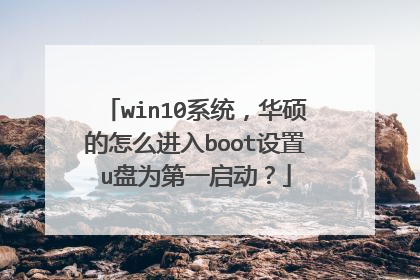
win10怎么u盘启动
首先你要将准备好的U盘启动盘插在电脑usb接口上,然后重启电脑,在出现开机画面时通过u盘启动快捷键(参考下图)就可以顺利进入到U盘启动主菜单界面。电脑启动快捷键通过对应电脑的快捷键进入U盘启动界面,就会更方便快捷实用,省去了电脑BIOS设置的麻烦。U盘装机界面
1.先下载个u盘制作工具(大白菜、老毛桃、晨枫)之类的,运行程序把u盘制作一下,u盘如果有数据先考出来,完成后把win 系统文件放到u盘里。 2.开机设置u盘启动时,不用进bios,直接网上查找主板品牌的型号,快捷启动按键是那个,开机点按。 3.选择u盘那一项,进入后,选pe进去重装系统。
你说的只是windows 10的操作系统,这个设置u盘启动是和电脑有关系的,每个每个型号的电脑不一样进入bios的方式都是不一样的,进入bios中才能设置启动方式的
1.先下载个u盘制作工具(大白菜、老毛桃、晨枫)之类的,运行程序把u盘制作一下,u盘如果有数据先考出来,完成后把win 系统文件放到u盘里。 2.开机设置u盘启动时,不用进bios,直接网上查找主板品牌的型号,快捷启动按键是那个,开机点按。 3.选择u盘那一项,进入后,选pe进去重装系统。
你说的只是windows 10的操作系统,这个设置u盘启动是和电脑有关系的,每个每个型号的电脑不一样进入bios的方式都是不一样的,进入bios中才能设置启动方式的

如何制作Win10系统U盘启动盘
在制作启动盘之前,首先要准备以下工具:(1)一台可使用可下载镜像文档的电脑(2)一个存储容量大于4G的usb设备(U盘或者移动硬盘)(3)Windows10镜像(4)制作U盘启动的工具,比较常见比如UltraISO操作步骤:1 .下载镜像先是声明和许可条款,点【接受】是这一台机器安装还是另一台机器,选择【为另一台电脑创建安装介质】选择语言、版本等可直接选【U盘】,可直接下载安装到U盘。切记:确认U盘内容是否备份好,这一步骤windows会默认清空U盘信息。请务必把U盘内容备份好。选择下载【ISO文件】保存到电脑上,根据使用情况选择路径。开始下载下载完成。下载安装Ultra ISO,并运行点击左上角的黄色文件标记,即打开文件,打开我们之前保存的镜像的位置。并且在电脑上插上U盘点了【打开】可看到【启动】——【写入硬盘映像】点选之后,出现写入对话框。红框1 显示插入的U盘已经就位,按【写入】就开始制作Windwos10启动U盘了再一次警告会将U盘内的数据清空,若已备份过,继续写入直到写入完成,这样Windows10启动盘就制作完成了。
在制作U盘启动盘的时候建议先把U盘插入到USB接口上再操作下面的的操作。U盘插入以后就不要再动它了。 进入UltraISO软件以后,在工具栏中点击打开按钮。选择你事先下载好的WIN10 ISO的文件路径中的文件,选择文件然后再点击【打开】。打开WIN10的ISO文件以后再点击【启动】----------【写入硬盘映你】写入硬盘映像的界面,如果你的U盘没有格式化过建议在这里格式化一次,如果有则可以不操作,点击【写入】确认要写入文件到U盘内,这样U盘内的所有资料会被擦除。点击【确认】这样把WIN10的系统文件写入到U盘内,写入成功后使用U盘启动就可以完进入WIN10的安装界面。进行安装就可以了。 写入完成。
在制作U盘启动盘的时候建议先把U盘插入到USB接口上再操作下面的的操作。U盘插入以后就不要再动它了。 进入UltraISO软件以后,在工具栏中点击打开按钮。选择你事先下载好的WIN10 ISO的文件路径中的文件,选择文件然后再点击【打开】。打开WIN10的ISO文件以后再点击【启动】----------【写入硬盘映你】写入硬盘映像的界面,如果你的U盘没有格式化过建议在这里格式化一次,如果有则可以不操作,点击【写入】确认要写入文件到U盘内,这样U盘内的所有资料会被擦除。点击【确认】这样把WIN10的系统文件写入到U盘内,写入成功后使用U盘启动就可以完进入WIN10的安装界面。进行安装就可以了。 写入完成。

怎么制作win10 u盘启动盘
在制作启动盘之前,首先要准备以下工具:(1)一台可使用可下载镜像文档的电脑(2)一个存储容量大于4G的usb设备(U盘或者移动硬盘)(3)Windows10镜像(4)制作U盘启动的工具,比较常见比如UltraISO操作步骤:1 .下载镜像先是声明和许可条款,点【接受】是这一台机器安装还是另一台机器,选择【为另一台电脑创建安装介质】选择语言、版本等可直接选【U盘】,可直接下载安装到U盘。切记:确认U盘内容是否备份好,这一步骤windows会默认清空U盘信息。请务必把U盘内容备份好。选择下载【ISO文件】保存到电脑上,根据使用情况选择路径。开始下载下载完成。下载安装Ultra ISO,并运行点击左上角的黄色文件标记,即打开文件,打开我们之前保存的镜像的位置。并且在电脑上插上U盘点了【打开】可看到【启动】——【写入硬盘映像】点选之后,出现写入对话框。红框1 显示插入的U盘已经就位,按【写入】就开始制作Windwos10启动U盘了再一次警告会将U盘内的数据清空,若已备份过,继续写入直到写入完成,这样Windows10启动盘就制作完成了。
1、在制作Win10系统U盘启动盘之前,先要准备个4G的U盘,Win10系统的ISO大小为3G左右,把准备好的U盘插入到电脑的USB接口上。 2、制作Win10系统U盘启动盘要借助UltralISO软件,打开UltraISO软件,点击工具栏上的打开按钮,如下图所示。3、选择下载好的Win10 ISO文件,选中Win10ISO文件后,点击打开。4、将Win10的ISO文件打开后,在点击工具栏上的“启动”,然后选择“写入硬盘映像”。如下图所示。5、在写入硬盘映像界面,可以先点击格式化对U盘格式化一次,也可以不格式化,这里建议先格式,然后把刻录校验给选中,点击写入,如下图所示。6、点击写入后,系统提示写入文件到U盘,U盘的所有数据会丢失。点击是,如下图所示。7、点击后Win10的系统文件开始写入到U盘,成功写入U盘后,系统会在校验下Win10系统写入U盘是否正确,如下图所示。8、Win10系统写入U盘成功,开始验证Win10的U盘写入信息正确性,如下图所示。 9Win10的系统文件写入U盘并校验成功,系统提示刻录成功,使用Win10的U盘启动盘就可以进入Win10的安装界面进行安装了。如下图所示。
制作win10 u盘启动盘步骤: 1、双击打开u启动u盘启动盘制作工具,点击“默认模式(隐藏启动)”,将准备好的u盘插入电脑usb接口并等待软件自动识别,接着u盘分区中选择“智能模式”,若需要个性化设置的朋友可点击“高级设置”,个性化设置过程可参考:“u启动u盘菜单个性化设置使用教程”,全部选择完成后点击“开始制作”即可2、点击“开始制作”后会弹出一个警告窗口:“本操作将会删除所有数据,且不可恢复”,若是u盘有重要资料则需要备份起来,确认备份完成或者没有重要资料可以清除后我们点击“确定”3、接着开始制作u盘启动盘,制作过程视情况而定,静候即可4、u盘启动盘制作完成后,会弹出一个u启动信息提示窗口:“制作启动u盘成功。要用模拟启动测试u盘启动情况吗?”点击“是”测试制作完的u盘启动盘是否可用 5、若看到u盘启动盘在模拟环境下的正常启动界面,说明u盘启动盘制作成功(注意:模拟启动界面仅供测试使用,请勿进一步操作),最后按组合键“Ctrl+Alt”释放出鼠标,点击右上角的关闭图标退出模拟界面
1、在制作Win10系统U盘启动盘之前,先要准备个4G的U盘,Win10系统的ISO大小为3G左右,把准备好的U盘插入到电脑的USB接口上。 2、制作Win10系统U盘启动盘要借助UltralISO软件,打开UltraISO软件,点击工具栏上的打开按钮,如下图所示。3、选择下载好的Win10 ISO文件,选中Win10ISO文件后,点击打开。4、将Win10的ISO文件打开后,在点击工具栏上的“启动”,然后选择“写入硬盘映像”。如下图所示。5、在写入硬盘映像界面,可以先点击格式化对U盘格式化一次,也可以不格式化,这里建议先格式,然后把刻录校验给选中,点击写入,如下图所示。6、点击写入后,系统提示写入文件到U盘,U盘的所有数据会丢失。点击是,如下图所示。7、点击后Win10的系统文件开始写入到U盘,成功写入U盘后,系统会在校验下Win10系统写入U盘是否正确,如下图所示。8、Win10系统写入U盘成功,开始验证Win10的U盘写入信息正确性,如下图所示。 9Win10的系统文件写入U盘并校验成功,系统提示刻录成功,使用Win10的U盘启动盘就可以进入Win10的安装界面进行安装了。如下图所示。
制作win10 u盘启动盘步骤: 1、双击打开u启动u盘启动盘制作工具,点击“默认模式(隐藏启动)”,将准备好的u盘插入电脑usb接口并等待软件自动识别,接着u盘分区中选择“智能模式”,若需要个性化设置的朋友可点击“高级设置”,个性化设置过程可参考:“u启动u盘菜单个性化设置使用教程”,全部选择完成后点击“开始制作”即可2、点击“开始制作”后会弹出一个警告窗口:“本操作将会删除所有数据,且不可恢复”,若是u盘有重要资料则需要备份起来,确认备份完成或者没有重要资料可以清除后我们点击“确定”3、接着开始制作u盘启动盘,制作过程视情况而定,静候即可4、u盘启动盘制作完成后,会弹出一个u启动信息提示窗口:“制作启动u盘成功。要用模拟启动测试u盘启动情况吗?”点击“是”测试制作完的u盘启动盘是否可用 5、若看到u盘启动盘在模拟环境下的正常启动界面,说明u盘启动盘制作成功(注意:模拟启动界面仅供测试使用,请勿进一步操作),最后按组合键“Ctrl+Alt”释放出鼠标,点击右上角的关闭图标退出模拟界面
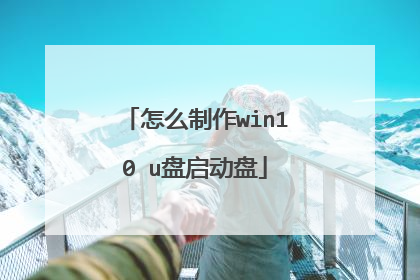
win10怎么u盘启动电脑
方法/步骤 回到桌面。点击开始徽标,如下图所示win10电脑如何设置u盘启动点击开始菜单左侧的设置,如下图所示win10电脑如何设置u盘启动设置界面点击更新和安全,如下图所示win10电脑如何设置u盘启动4进入更新和安全界面,点击左侧的恢复选项,如下图所示win10电脑如何设置u盘启动5进入恢复界面,点击高级启动下面的立即重新启动,如下图所示win10电脑如何设置u盘启动6插入你的U盘,等待系统关机配置,如下图所示win10电脑如何设置u盘启动7进入配置选项,点击使用设备,如下图所示8进入设备列表,点击选择你的U盘装置,如下图所示9系统再次重启,直接进入U盘启动程序,配置启动完成,如下图所示 END
U盘启动需要在开机前插入电脑,开机按F1、F2或Del键进入BIOS设置(根据BIOS版本),设置USB设备为第一启动项。 U盘需要提起制作成一个操作系统的,就是PE系统,这个要下载PE制作程序,并安装到电脑,然后打开,插入U盘,根据提示格式化,制作成U盘PE。一般制作PE都是为了安装操作系统,所以制作好U盘PE,还需要下载操作系统的,比如win10 32位或win1064位。将其拷贝到U盘,或硬盘非系统分区。
进入BIOS,Security-Secure Boot Control设为Disabled,Boot-CSM Support设为Enabled,按F10 保存,插入U盘,重启按ESC选择启动项
重新启动机子,按F8键,看看是否能进入安全模式,能就好办了,系统还原即可。不行就用DOS软盘启动,看看是否能进入硬盘,能进入,就看是否做过GHOST克隆备份了,有的机子出厂就做好的,进不了就格式化硬盘重装系统。
U盘启动,跟什么系统没有关系,只要U盘里有pe系统,就可以用U盘启动。一般情况都是开机狂按f12,选择USB启动,就可以进入pe系统了。
U盘启动需要在开机前插入电脑,开机按F1、F2或Del键进入BIOS设置(根据BIOS版本),设置USB设备为第一启动项。 U盘需要提起制作成一个操作系统的,就是PE系统,这个要下载PE制作程序,并安装到电脑,然后打开,插入U盘,根据提示格式化,制作成U盘PE。一般制作PE都是为了安装操作系统,所以制作好U盘PE,还需要下载操作系统的,比如win10 32位或win1064位。将其拷贝到U盘,或硬盘非系统分区。
进入BIOS,Security-Secure Boot Control设为Disabled,Boot-CSM Support设为Enabled,按F10 保存,插入U盘,重启按ESC选择启动项
重新启动机子,按F8键,看看是否能进入安全模式,能就好办了,系统还原即可。不行就用DOS软盘启动,看看是否能进入硬盘,能进入,就看是否做过GHOST克隆备份了,有的机子出厂就做好的,进不了就格式化硬盘重装系统。
U盘启动,跟什么系统没有关系,只要U盘里有pe系统,就可以用U盘启动。一般情况都是开机狂按f12,选择USB启动,就可以进入pe系统了。

